
- Autor John Day [email protected].
- Public 2024-01-30 08:21.
- Naposledy změněno 2025-01-23 14:38.

V předchozím tutoriálu jsem provedl indikaci potenciometru pomocí LED diody RGB ring neo Pixels. můžete to vidět v tomto článku „Indikátor potencio používá RGB Neopixel“
A dnes ukážu indikátor potenciometru pomocí LED metrického displeje MAX7219.
Postupujte podle níže uvedených kroků.
Krok 1: Požadované součásti



Požadované součásti:
- Arduino nano
- Potenciometr
- Max7219 LED maticový displej
- Propojovací drát
- Projektová rada
- USB mini
- notebook
Požadovaná knihovna
LedControl
Krok 2: Schéma
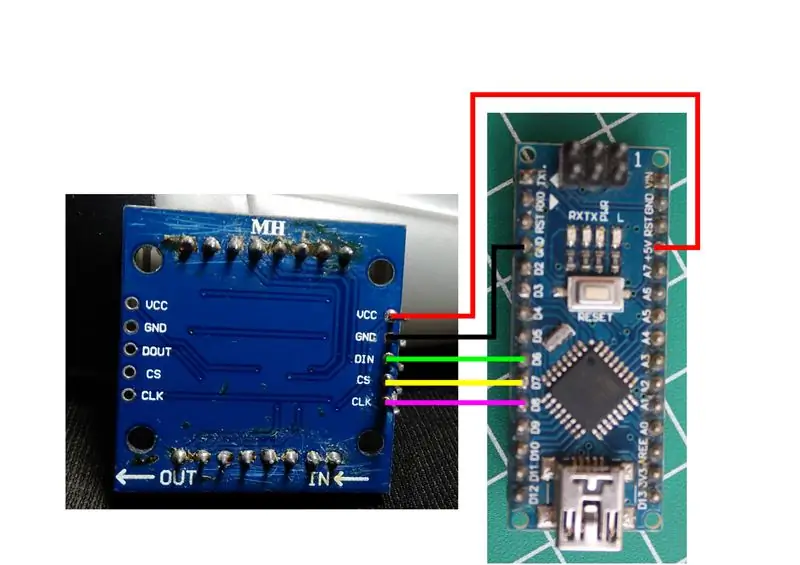
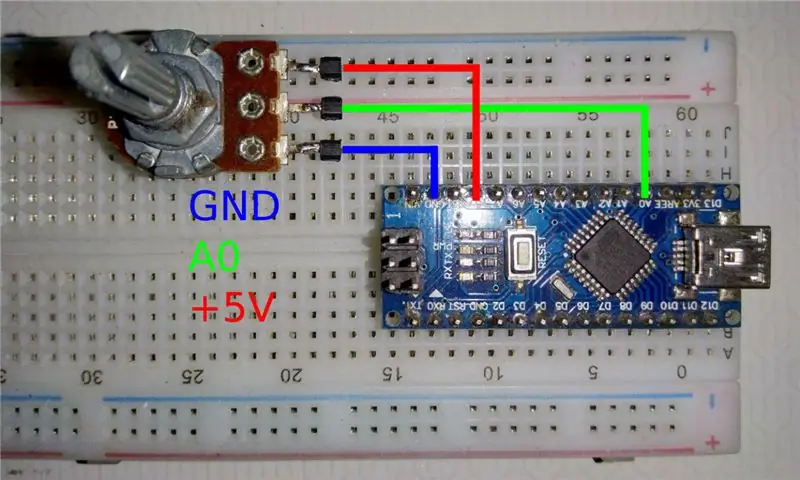

Chcete -li sestavit součásti, podívejte se na schematický výkres výše, můžete také vidět následující informace:
Arduino na Led & potentio
+5V ==> VCC & 3. Potenciál
GND ==> GND & 1. Potenciál
D6 ==> DataIn
D7 ==> CLK
D8 ==> CS / zatížení
Krok 3: Programování
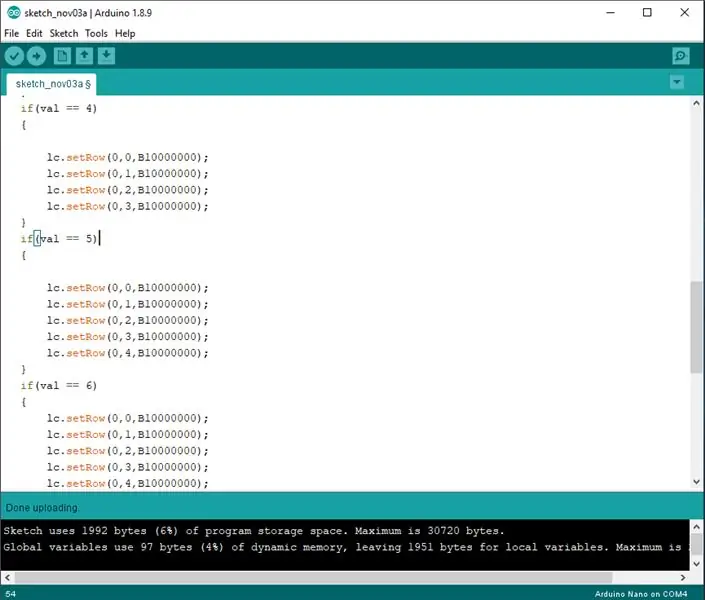
K provedení ait použijte níže uvedený kód:
#include "LedControl.h"
/*
Nyní potřebujeme pracovat s LedControl. ***** Tato čísla pinů pravděpodobně nebudou fungovat s vaším hardwarem ***** pin 6 je připojen k DataIn pin 7 je připojen k CLK pin 8 je připojen k LOAD Máme pouze jeden MAX72XX. */
LedControl lc = LedControl (6, 7, 8, 1);
dlouhá doba bez znaménka = 100;
neplatné nastavení () {
lc.shutdown (0, false); lc.setIntensity (0, 8); lc.clearDisplay (0); } void loop () {int val = analogRead (A0); val = mapa (val, 0, 1023, 0, 8);
if (val == 1)
{
lc.setRow (0, 0, B10000000);
}
if (val == 2)
{lc.setRow (0, 0, B10000000); lc.setRow (0, 1, B10000000); } if (val == 3) {
lc.setRow (0, 0, B10000000);
lc.setRow (0, 1, B10000000); lc.setRow (0, 2, B10000000); } if (val == 4) {
lc.setRow (0, 0, B10000000);
lc.setRow (0, 1, B10000000); lc.setRow (0, 2, B10000000); lc.setRow (0, 3, B10000000); } if (val == 5) {
lc.setRow (0, 0, B10000000);
lc.setRow (0, 1, B10000000); lc.setRow (0, 2, B10000000); lc.setRow (0, 3, B10000000); lc.setRow (0, 4, B10000000); } if (val == 6) {lc.setRow (0, 0, B10000000); lc.setRow (0, 1, B10000000); lc.setRow (0, 2, B10000000); lc.setRow (0, 3, B10000000); lc.setRow (0, 4, B10000000); lc.setRow (0, 5, B10000000); } if (val == 7) {lc.setRow (0, 0, B10000000); lc.setRow (0, 1, B10000000); lc.setRow (0, 2, B10000000); lc.setRow (0, 3, B10000000); lc.setRow (0, 4, B10000000); lc.setRow (0, 5, B10000000); lc.setRow (0, 6, B10000000); } if (val == 8) {lc.setRow (0, 0, B10000000); lc.setRow (0, 1, B10000000); lc.setRow (0, 2, B10000000); lc.setRow (0, 3, B10000000); lc.setRow (0, 4, B10000000); lc.setRow (0, 5, B10000000); lc.setRow (0, 6, B10000000); lc.setRow (0, 7, B10000000); } lc.clearDisplay (0); }
Krok 4: Výsledek

Po naprogramování budou výsledky vypadat takto.
Pokud je potencio otočeno doprava, živé LED diody budou stále více sledovat počet otáček.
Pokud je pot otočený doleva, bude živá LED po účinnosti rotace stále méně.
Doporučuje:
OVLÁDACÍ LED MATRIX MAX7219 S ARDUINO: 9 kroků

OVLÁDACÍ LED MATRIX MAX7219 S ARDUINO: V tomto tutoriálu se naučíme ovládat matici MAX7219 Led pomocí Arduina zobrazením jednoduchého textu. Podívejte se na ukázkové video
Raspitone: Jukebox se snadno používá: 7 kroků

Raspitone: snadno použitelný Jukebox: Dobrý den, můj další projekt je, jak to dělám, nepříliš užitečný projekt: Tento jukebox založený na Raspberry 3 B+vím, něco takového lze snadno provést pomocí smartphonu a reproduktor Bluetooth. Ale pro svůj projekt jsem měl dva tvrdé předpoklady:
Indikátor Potentio využívá RGB Neopixel: 4 kroky

Indikátor potencio používá RGB Neopixel: V tomto článku vytvořím indikátor rotace potenciometru pomocí RGB Nano pixelového prstence. Takže kolik otáček provedených na potenciometru se zobrazí na RGB kruhu
Arduino Smile MAX7219 Matrix LED Tutorial: 4 Steps

Arduino Smile MAX7219 Matrix LED Tutorial: V tomto tutoriálu „Ovládání LED matice pomocí Arduina“. Ukážu vám, jak používat maticové displeje Led pomocí Arduina. A v tomto článku se naučíme vytvářet emotikony s úsměvem také pomocí tohoto maticového displeje pomocí Arduina. Použité přísady
Arduino Max7219 Led Matrix Display Tutorial: 4 Steps

Arduino Max7219 Led Matrix Display Tutorial: Ahoj kluci v tomto návodu se naučíme, jak používat LED maticový displej s ovladačem displeje max7219 s Arduino k zobrazení animace a textu na tomto LED Matrix displeji
